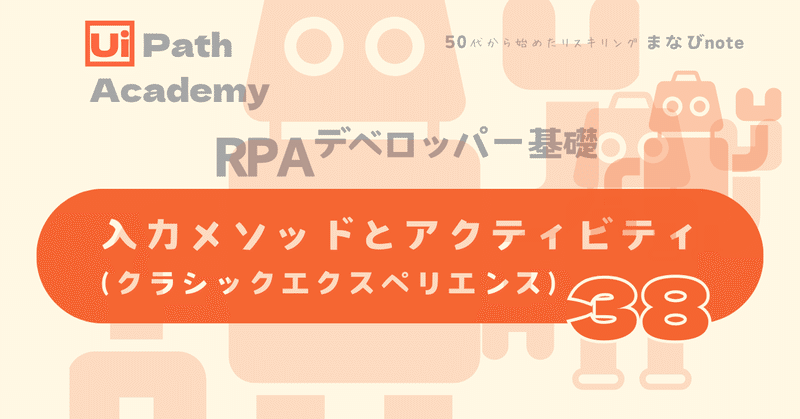
RPAデベロッパー基礎㊳ 入力メソッドとアクティビティ(クラシックエクスペリエンス)
今日もUiPath Academyの「RPAデベロッパー基礎」で学習していきます
クラシックエクスペリエンスを使用したUI操作の自動化
入力メソッドとアクティビティ
UiPath での主な入力アクティビティは、
[クリック]、[文字を入力]、[ホットキーを押下]、[ホバー]
ハードウェア イベント
既定ではハードウェア イベント メソッドが適用されるが、
選択したアクティビティの互換性または自動化の要件に基づき、[プロパティ] パネルからいつでも変更できる
動作の仕組み
クリック動作: マウス カーソルが画面上を移動
入力動作: 個々の文字の入力にキーボード ドライバーが使用される
特徴
Attended ユーザーは、自動化実行時にマウスまたはキーボードに触れることができない
低速で読み込みに時間がかかるため、精度に影響が生じる可能性がある
長所
特殊キー ([Enter] や [Tab]、その他のホットキーなど) をサポートしている
すべてのアプリケーションと 100% の互換性がある
制限事項
入力済みフィールドの自動消去はできない
バックグラウンドでは動作しない
ウィンドウメッセージを送信
動作の仕組み
マウス/キーボード使用時に対象のアプリケーションが受信するウィンドウ メッセージを送信
クリックと入力は直ちに実行される
特徴
バックグラウンドで動作
速度はハードウェア イベントと同等
長所
特殊キー ([Enter] や [Tab]、その他のホットキーなど) をサポートしている
自動化されたプロセスの実行時に、ユーザーは他の作業に取り組むことができる
制限事項
入力済みフィールドの自動消去はできない
ウィンドウ メッセージをサポートしているアプリケーションとのみ連携
シミュレート
動作の仕組み
対象のアプリケーションのテクノロジー (API レベル) を使用して指示を送信
クリックと入力は直ちに実行される
特徴
バックグラウンドで動作
アクションは非常に高速ですが、アプリケーションとの互換性において制限がいくつかある
長所
入力済みフィールドの値が自動消去される
自動化されたプロセスの実行時に、ユーザーは他の作業に取り組むことができる
制限事項
特殊キー ([Enter] や [Tab]、その他のホットキーなど) はサポートしていない
他の 2 つのメソッドよりもアプリケーションとの互換性が低下する
入力アクティビティとそのプロパティ
●クリック
[クリック] アクティビティは、指定した UI 要素をクリックするために使用されます。
次のオプションがあります。
●[ウィンドウ メッセージを送信]: 有効化すると、対象のアプリケーションに特定のメッセージを送信する方法でクリック操作が実行されます。
この入力メソッドはバックグラウンドでの動作も可能です。
●[カーソルの動きの種類]: マウス カーソルにより実行される動きの種類を指定します。次の 2 つのオプションがあります。
●[Instant]: カーソルは行先にジャンプします。これが既定のオプションです。
●[Smooth]: カーソルは行先まで滑らかに移動します。
●[カーソル位置]: カーソルの開始位置を指定します。
ここに [X のオフセット] と [Y のオフセット] プロパティで指定した距離が加算されます。
指定できるオプションは、[TopLeft]、[TopRight]、[BottomLeft]、[BottomRight] および [Center] です。
既定値は [Center] です。
●[X のオフセット]: カーソルの位置を水平方向にずらす距離を指定します。
●[Y のオフセット]: カーソルの位置を垂直方向にずらす距離を指定します。
●[キー修飾子]: アクションの実行中に特定のキーが押されるように、キー修飾子を追加できます。
使用できるオプションは、[Alt]、[Ctrl]、[Shift]、[Win] です。
●[クリックをシミュレート]: 有効化すると、対象アプリケーションの技術を使用してクリック操作をシミュレートします。
この入力メソッドはバックグラウンドでの動作も可能です。
●[無効な場合でも動作を実行]: 有効化すると、指定した UI 要素が無効でもクリック操作が実行されます。
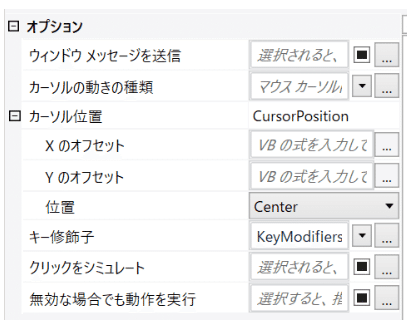
●文字を入力
[文字を入力] アクティビティは、指定した UI 要素にキーストローク (テキスト) を送信します。特殊キーもサポートしています。次のオプションがあります。
●[アクティブ化]: 有効化すると、テキストを書き込む前に、指定した UI 要素が前面に表示されアクティブ化されます。有効化されていない場合、現在アクティブなウィンドウに入力されます。このプロパティは既定で有効化されています。
●[無効な場合でも動作を実行]: 有効化すると、指定した UI 要素が無効でも操作が実行されます。
●[入力前にクリック]: 有効化すると、テキストが書き込まれる前に指定した UI 要素がクリックされます。
●[キー入力間の待機時間]: 各キー入力間の遅延時間をミリ秒単位で指定します。
●[終了時に選択解除]: 特定の UI 応答をトリガーするために、テキストの入力後に COMPLETE イベントを追加します。
●[フィールド内を削除]: 有効化すると、テキストを書き込む前に、UI 要素の既存の内容がすべて消去されます。
●[ウィンドウ メッセージを送信]: 有効化すると、対象のアプリケーションに特定のメッセージを送信する方法で文字を入力操作が実行されます。この入力メソッドはバックグラウンドでの動作も可能です。
●[入力をシミュレート]: 有効化すると、対象アプリケーションの技術を使用して入力操作をシミュレートします。この入力メソッドはバックグラウンドでの動作も可能です。

●ホットキーを押下
[ホットキーを押下] アクティビティを使用すると、UI 要素にキーボード ショートカットを送信できます。次のオプションがあります。
●[アクティブ化]: 有効化すると、テキストを書き込む前に、指定した UI 要素が前面に表示されアクティブ化されます。
●[入力前にクリック]: 有効化すると、テキストを書き込む前に、指定した UI 要素がクリックされます。
●[キー入力間の待機時間]: 各キー入力間の遅延時間をミリ秒単位で指定します。
●[フィールド内を削除]: 有効化すると、テキストを書き込む前に、UI 要素の既存の内容がすべて消去されます。
●[キー修飾子]: アクションの実行中に特定のキーが押されるように、キー修飾子を追加できます。使用できるオプションは、[Alt]、[Ctrl]、[Shift]、[Win] です。
●[ウィンドウ メッセージを送信]: 有効化すると、対象のアプリケーションに特定のメッセージを送信する方法で文字を入力操作が実行されます。この入力メソッドはバックグラウンドでの動作が可能です。
●[特殊キー]: キーボード ショートカットで特殊なキーを使用するかどうかを示します。例: back、tab、enter など。

すべての入力アクションは、
次のような複数のプロパティを共有
[実行前 (後) の待機時間]: 現在のアクティビティの実行前後遅延時間 (ミリ秒単位) を指定できる
[準備完了まで待機]: アクティビティを実行する前にターゲットが準備完了になるまで待機する
【デモ】メモ帳にテキストを入力し、フォント スタイルやサイズを変更
この記事が気に入ったらサポートをしてみませんか?
